Cómo importar y exportar fácilmente usuarios de WordPress
¿Quieres importar y exportar usuarios de WordPress de un sitio web a otro?
Esto podría ser realmente útil cuando estás fusionando varios sitios y quieres cambiar automáticamente todos los usuarios al nuevo sitio.
En este artículo, le mostraremos cómo importar y exportar fácilmente usuarios en WordPress. También le mostraremos cómo importar exportar clientes de WooCommerce también.

¿Por qué o cuándo puede necesitar importar y exportar usuarios en WordPress?
Aunque hay varios casos de uso para importar y exportar usuarios de WordPress, los escenarios más comunes en los que necesita importar y exportar usuarios son:
- Cuando compra un sitio web y quiere fusionar el contenido y la base de usuarios.
- Cuando usted quiere consolidar dos sitios y fusionar su contenido y base de usuarios.
- Cuando usted quiere importar información de los clientes en una lista de correo electrónico o su CRM.
Si usted ejecuta un sitio web de membresía o tienda de WooCommerce, entonces usted también puede querer mantener todos sus datos de los clientes y permitir a sus clientes una experiencia de inicio de sesión sin problemas en el nuevo sitio aswell.
Vamos a ver cómo puede importar y exportar fácilmente los usuarios de un sitio de WordPress a otro, o mover los clientes de WooCommerce de una tienda a otra.
Exportar usuarios en WordPress
Lo primero que tienes que hacer es instalar y activar el plugin de importación y exportación de usuarios y clientes. Para más detalles, consulte nuestra guía paso a paso sobre cómo instalar un plugin de WordPress.
Una vez activado, debe visitar la página Herramientas » Importar y exportar usuarios y clientes en el área de administración de WordPress y cambiar a la pestaña Exportar.
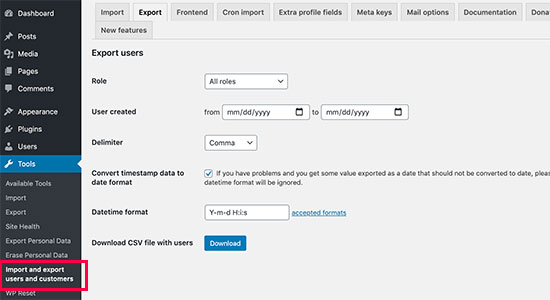
Desde aquí, puedes elegir qué usuarios quieres exportar. Por ejemplo, puedes seleccionar por rol de usuario y elegir exportar clientes de WooCommerce, clientes de tu plugin de membresía o todos los usuarios.
También puedes filtrar los usuarios por fecha. Por ejemplo, puede seleccionar los usuarios que fueron creados entre un período específico.
Puede dejar el resto de las opciones con sus valores predeterminados y hacer clic en el botón Descargar. El plugin preparará y descargará un archivo CSV en su ordenador.
CSV o ‘Comma Separated Values’ es un formato de archivo que permite almacenar datos con campos separados por comas. Puede abrir estos archivos en cualquier software de hoja de cálculo como Google Spreadsheets o Microsoft Excel.
Importación de usuarios de WordPress
El plugin también facilita la importación de los usuarios de vuelta al mismo sitio web o a un sitio web diferente.
Si estás importando los usuarios a un sitio web de WordPress diferente, entonces tendrás que instalar el plugin en ese sitio web también.
Después de eso, puede ir a la página Herramientas » Importar y exportar usuarios y clientes y cambiar a la pestaña ‘Importar’.

Desde aquí, haga clic en el botón ‘Elegir archivo’ para seleccionar el archivo CSV que descargó anteriormente.
Debajo de eso, puede configurar los ajustes del plugin según sus propias necesidades. Por ejemplo, puede importar sólo los usuarios con roles de usuario específicos, elegir qué hacer con los campos de datos vacíos, enviar correos electrónicos a los usuarios con el enlace de inicio de sesión y sus credenciales, y más.
Después de revisar las opciones, siga adelante y haga clic en el botón «Iniciar la importación».
El plugin comenzará a importar los usuarios de WordPress y le mostrará una lista de los usuarios importados.
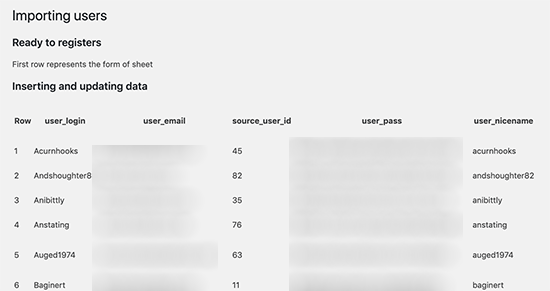
Ahora puede ir a la página Usuarios » Todos los usuarios para ver los usuarios importados.
Enviar correo electrónico a los usuarios importados
Ahora, si está moviendo las cuentas de usuario, entonces es posible que desee hacerles saber sobre el cambio mediante el envío de un correo electrónico. El plugin puede hacer eso por usted durante la importación, pero es posible que desee cambiar el correo electrónico con su propio mensaje.
Simplemente diríjase a la página Herramientas » Importar y exportar usuarios y clientes y cambie a la pestaña Opciones de correo.

Por defecto, el plugin envía los datos de acceso a los usuarios en el correo electrónico. Puedes añadir tu propio mensaje aquí ofreciendo a los usuarios más detalles sobre por qué están viendo este correo.
Consejo: Asegúrese de que su sitio de WordPress es capaz de enviar notificaciones por correo electrónico. Si tienes muchos usuarios/clientes entonces el plugin puede no ser capaz de enviar notificaciones. Recomendamos usar el plugin WP Mail SMTP para asegurar la máxima entregabilidad. Para más detalles, vea nuestra guía sobre cómo arreglar los problemas de que WordPress no envíe correos electrónicos.
Esperamos que este artículo te haya ayudado a importar y exportar fácilmente usuarios de WordPress y clientes de WooCommerce. Quizás también quieras ver nuestra guía sobre cómo monitorizar la actividad de los usuarios en WordPress y nuestra guía definitiva de seguridad en WordPress para mantener tu sitio web seguro.
Si te ha gustado este artículo, suscríbete a nuestro canal de YouTube para ver videotutoriales de WordPress. También puedes encontrarnos en Twitter y Facebook.